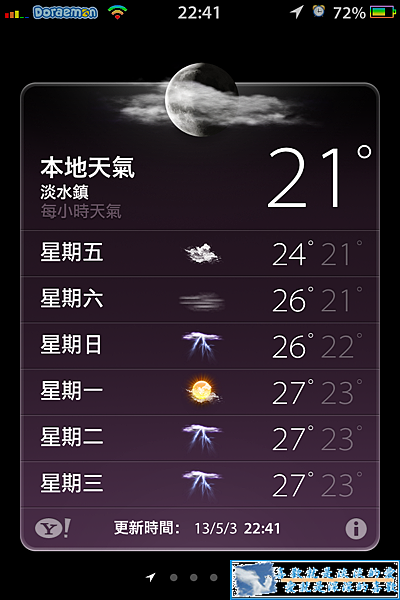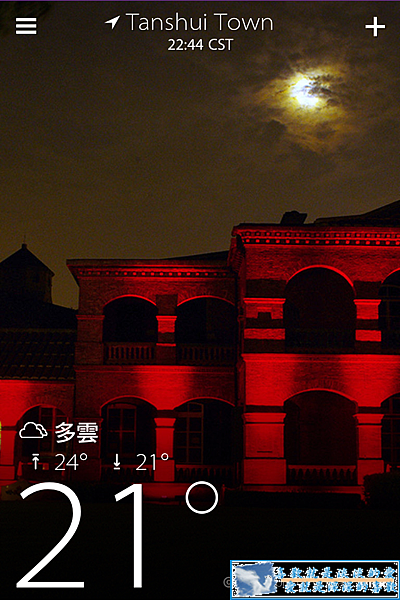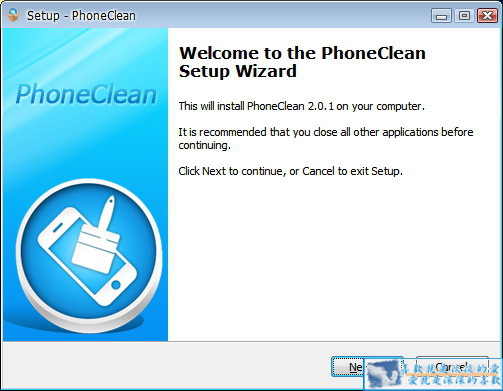話說iphone在IOS13後新增了捷徑功能,但之前我雖然下載安裝了不少捷徑腳本,但一直到前陣子在蘋果仁那邊接觸到[ 一鍵省電!用捷徑自動關閉耗電的設定,睡覺、外出都適用。 ],才發現原來捷徑裡隱藏著這麼方便的自動化功能,今天就來教教大家怎麼設定,讓自己的iphone更加ˇ哦smart!!!
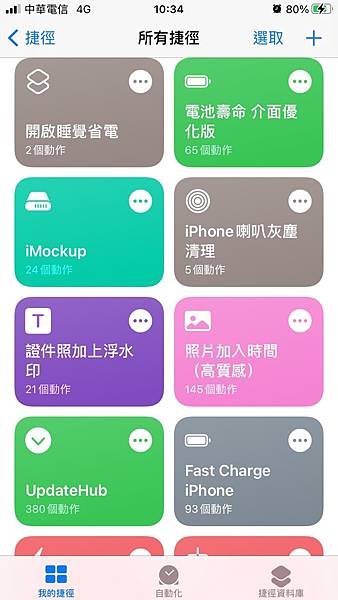
這個是我目前自己有設定的自動化

接下來就讓我一步一步的教大家入門,
1.首先打開捷徑,會在畫面最下方的中間看到一個[自動化],給他按下去
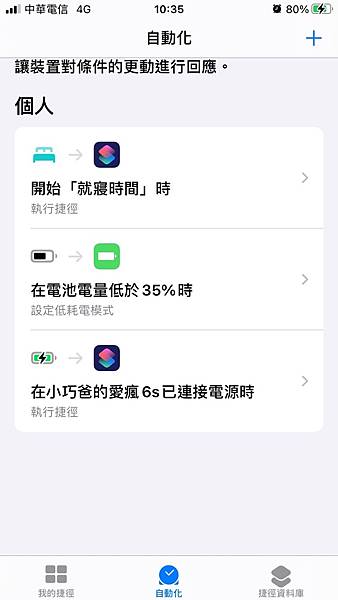
2.接著就會進入自動化的設定畫面,按下[製作個人自動化操作],然後按一下右上角的+號就可以開始設定。


3.接下來我以[充電時執行捷徑]為例,帶大家操作一遍,首先選擇自動化執行的條件,選擇[充電器],已連接時,


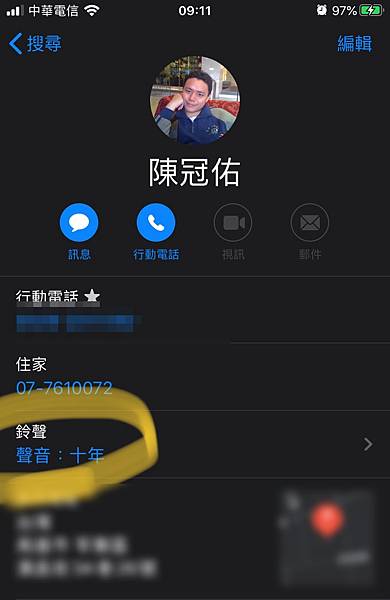











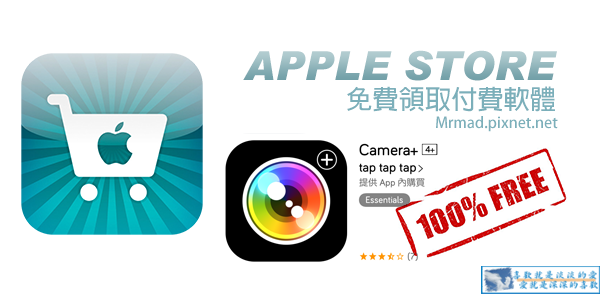





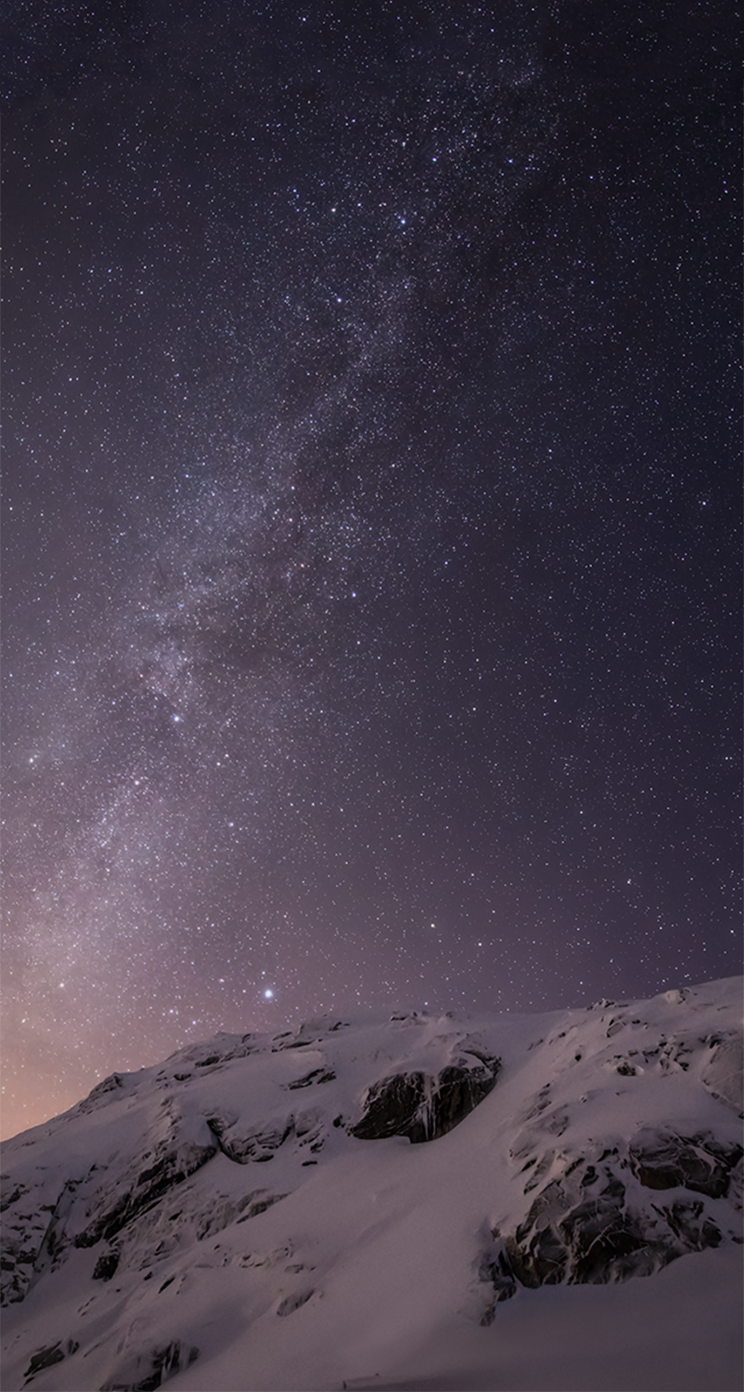





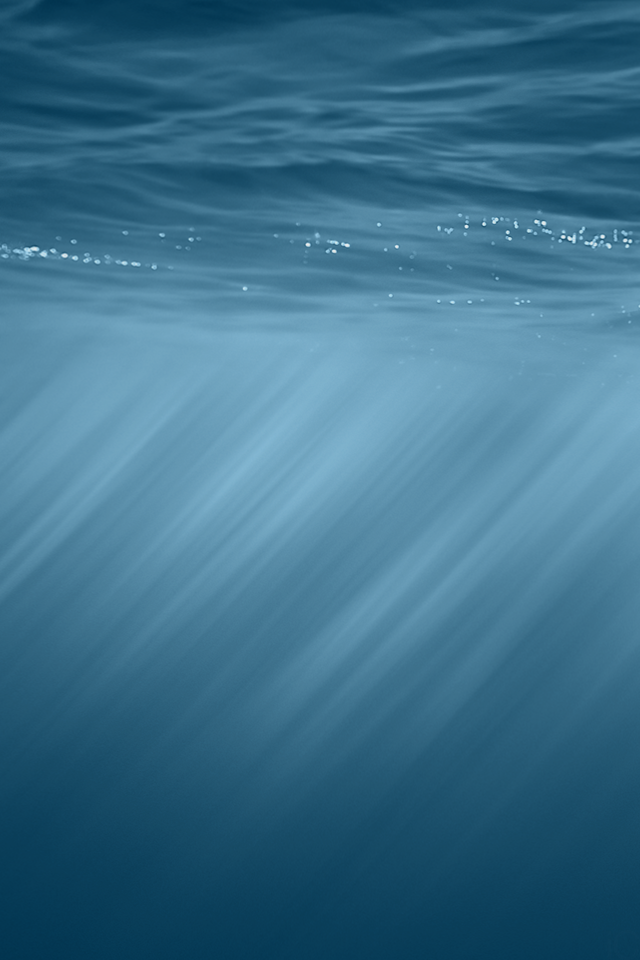
 其實這一篇拖搞有點久了
其實這一篇拖搞有點久了